최고의 동영상 속도 조절하는 방법[2025년 최신]
안녕하세요.
여러분들은 동영상 편집할 때 주로 어떤 기능들과 프로그램을 사용하시나요? 동영상 플랫폼이 매우 활성화 된 요즘, 동영상을 개성 있고 재미있게 편집할 수 있도록 보조하는 툴이 늘어나고 있습니다. 따라서 일반적인 편집 기술인 자르고 붙이기, 자막 입히기 등은 더 이상 구독자들의 안목을 끌지 못하고, 스피드 램핑과 같은 동영상 속도 조절 고급 기능을 더해 영상에 활기를 불어줘야 합니다.
동영상 속도 조절은 영상 편집 입문자에게는 어려워 보이지만, 원더쉐어 필모라 (Wondershare Filmora)를 통해 다양한 동영상 속도 조절 기능을 사용할 수 있고, 비디오 빨리감기 등 기술을 누구나 익힐 수 있습니다.
본 포스팅에서는 원더쉐어 필모라와 Adobe로 비디오 빨리감기 등과 같은 동영상 속도 조절 기능의 사용 방법을 전격적으로 비교합니다.
- 파트 1: 원더쉐어 필모라 (Wondershare Filmora)란?
- 파트 2: 원더쉐어 필모라로 동영상 속도 조절하기
- 파트 3: Adobe Creative Cloud Express로 동영상 속도 조절
- 파트 4: 원더쉐어 필모라 VS Adobe 동영상 속도 조절 전격 비교
- 파트 5: 결론
1. 원더쉐어 필모라 (Wondershare Filmora)란?
필모라 (Filmora)는 전문적인 동영상 편집 프로그램으로 유튜버 크리에이터들에게 이미 검증이 된 툴입니다. 영상 편집 입문자부터 전문가까지 누구나 사용할 수 있도록 직관적인 인터페이스와 포맷 변환, FX 플러그인 및 AI를 통한 자동 편집이 가능하고, 수만개의 샘플 이미지와 영상을 저작권 걱정 없이 마음껏 사용할 수 있습니다.
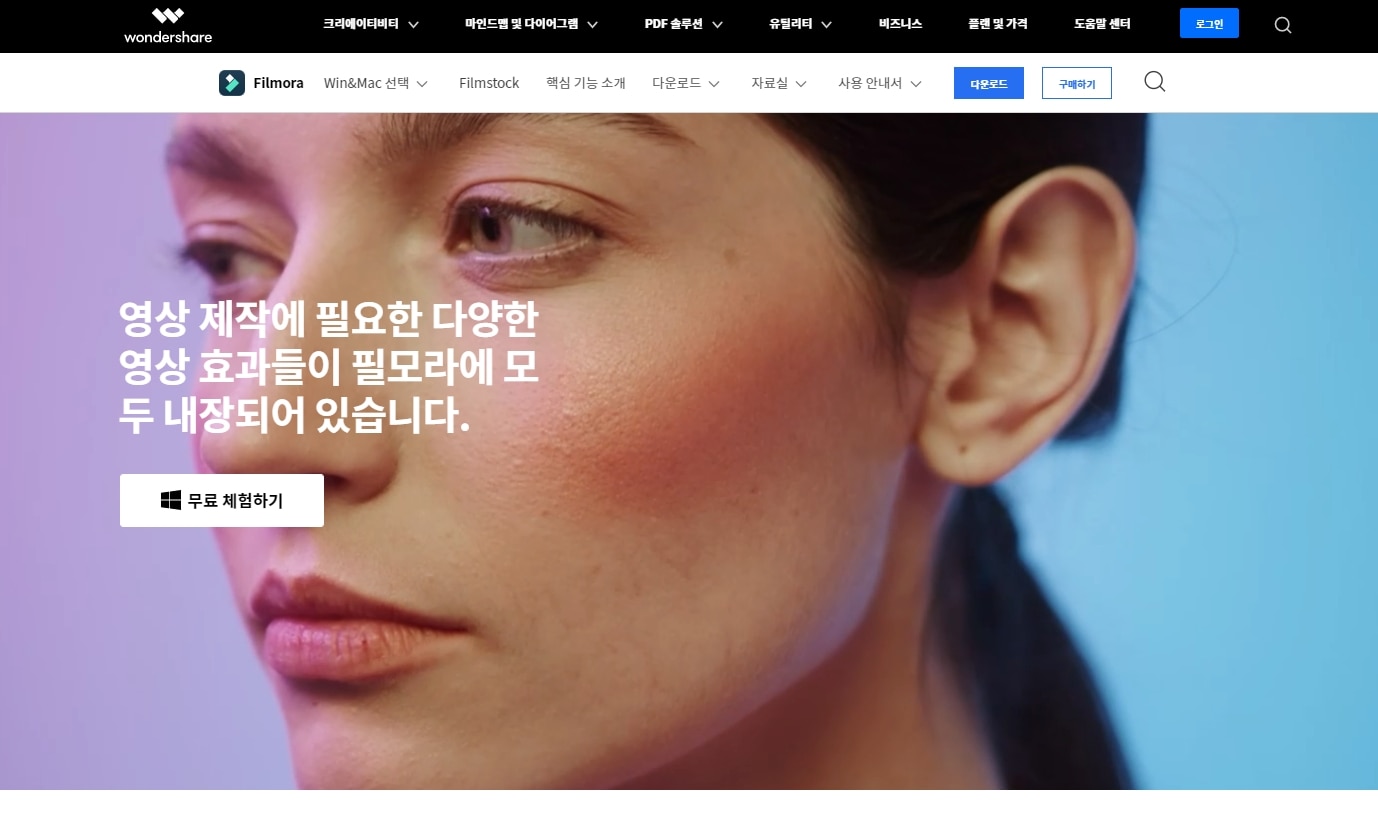
원더쉐어 필모라는 무료 체험을 제공하고 있어, 사이트 링크[동영상 편집 프로그램] 간편하고 재미있는 동영상 편집 | 원더쉐어 필모라(Filmora) (wondershare.kr) 를 따라 홈페이지에서 프로그램 다운로드를 받습니다. 윈도우와 맥 운영 체제 모두 지원하기에 사용자 컴퓨터의 운영체제에 따라서 설치를 받으세요.
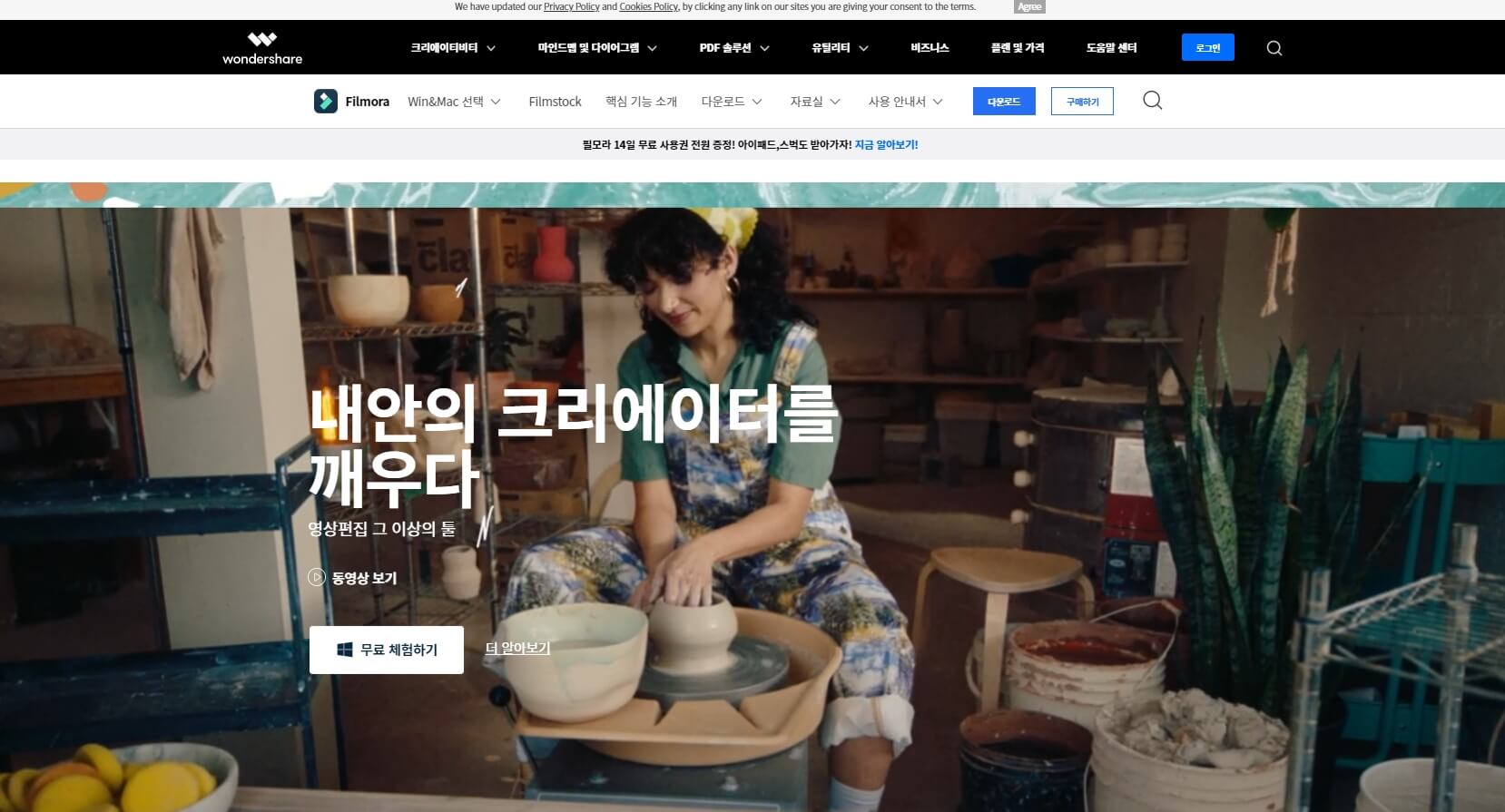
2. 원더쉐어 필모라로 동영상 속도 조절하기
프로그램이 설치가 되었다면 원더쉐어 필모라를 실행합니다. 그리고 ‘새 프로젝트’를 클릭하여 동영상 속도 조절 기능을 추가할 영상을 불러옵니다.
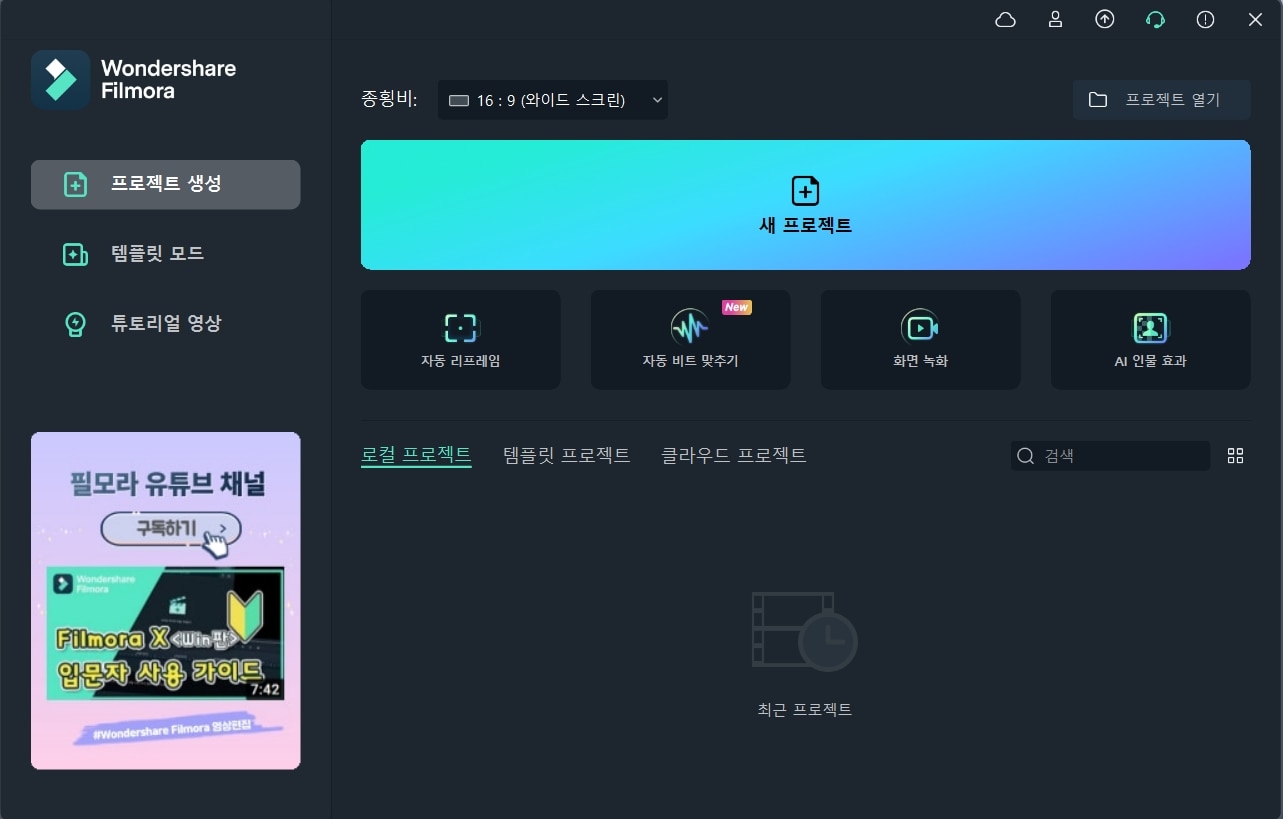
마우스를 이동하여 영상을 타임라인에 추가한 다음, 마우스 우클릭 ‘속도’> ‘스피드 트램핑’을 선택합니다.
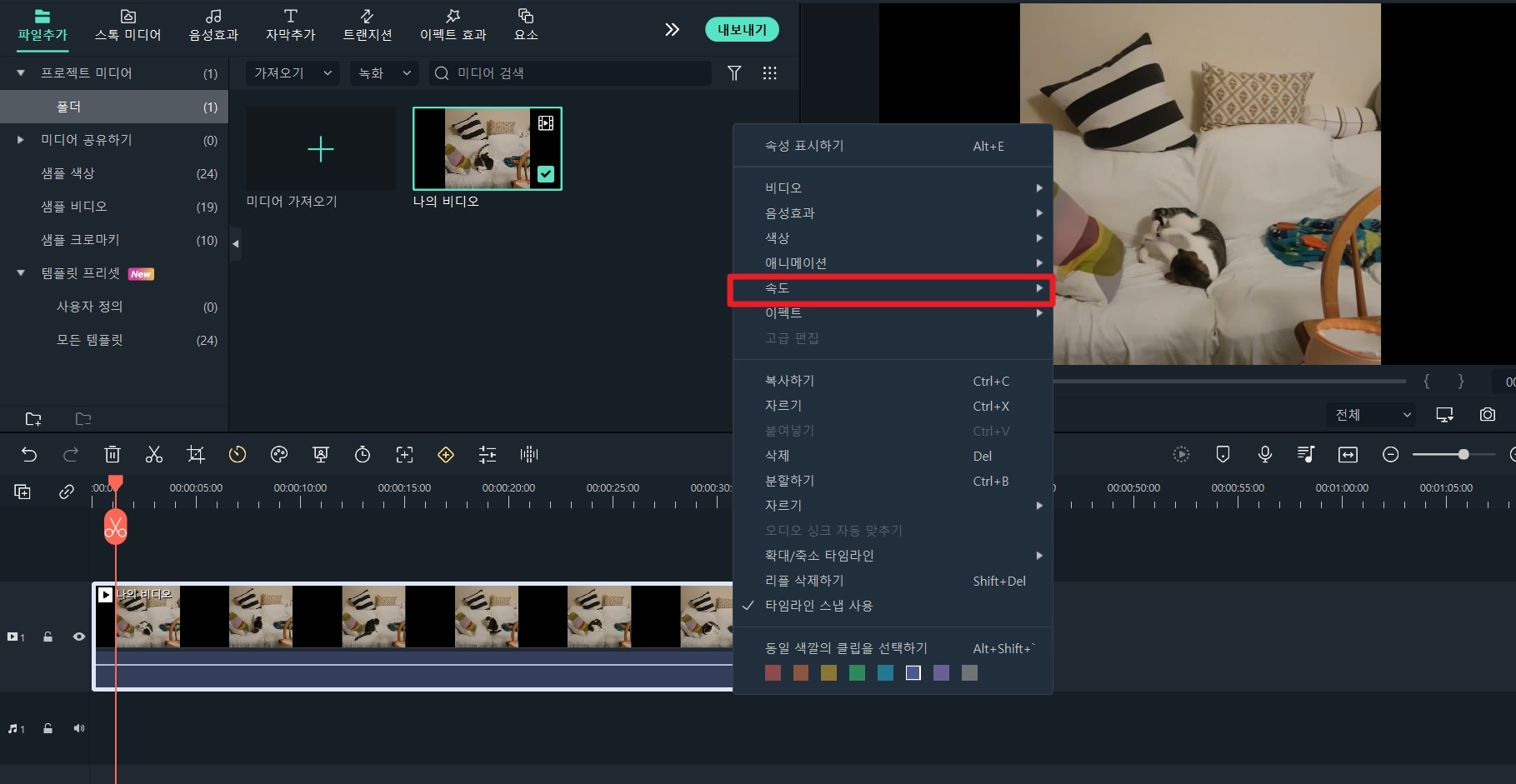
그럼 아래의 이미지와 같이 ‘몽타주’, ‘히어로 타임’, ‘불릿 타임’, ‘점퍼’, ‘플래시 인’ 및 ‘플래시 아웃’ 등 7가지 스피드 자유자재로 선택할 수 있습니다. 영상 효과를 확인하기 위해서는 영상 재생 버튼을 클릭하시면 됩니다.
특히 마우스를 이동하여 스피드 램핑 구간을 사용자가 직접 조절할 수 있어서 비디오 빨리 감기 기능을 찾고 계신 분들에게 최적화된 프로그램입니다. 특히 스피드 램핑은 이번 필모라 11 업데이트 버전에 새로 추가된 기능으로 자동 오디오 싱크 맞추기, 원더쉐어 클라우드와 자동 편집이 가능한 템플릿 모드가 있습니다.
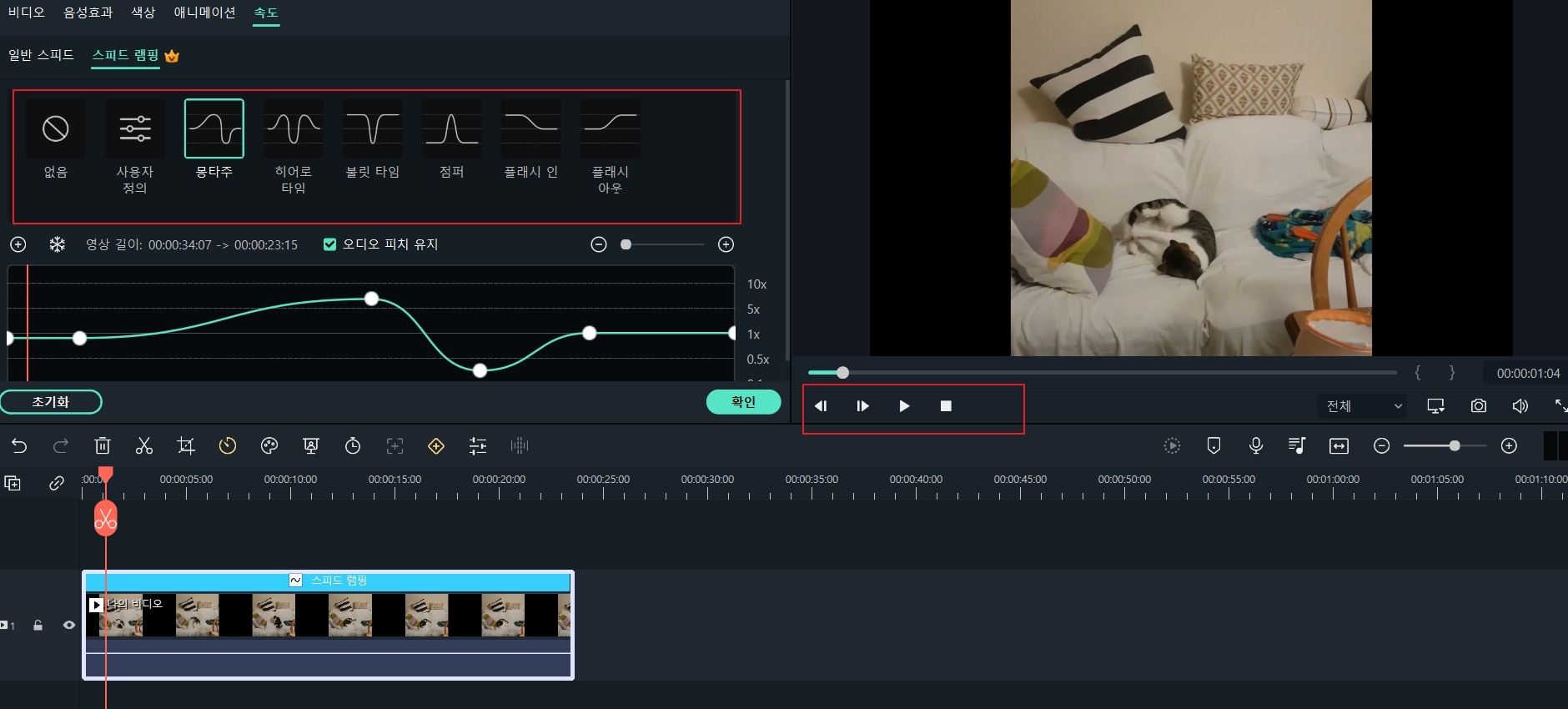
3. Adobe Creative Cloud Express로 동영상 속도 조절
원더쉐어 필모라와 비교해서 소개해드릴 온라인 동영상 속도 조절 사이트는 바로 Adobe입니다. 우리에게 PDF 파일로 제일 익숙한 어도비는 현재 동영상 속도 조절 기능도 제공하고 있는데요. 바로 무료 온라인 동영상 속도 조절하기 | Adobe Creative Cloud Express 사이트에 접속하셔서 먼저 동영상 업로드 합니다.
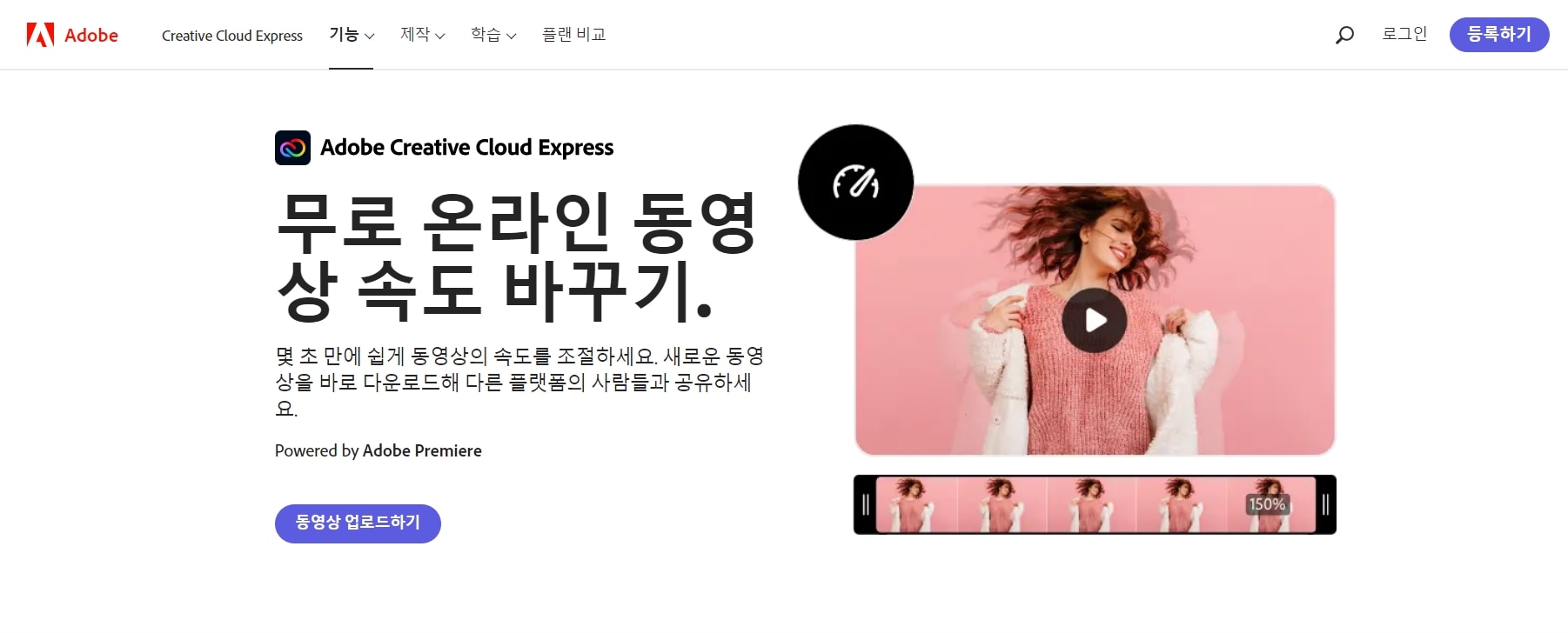
영상이 성공적으로 업로드 되면 사용자는 화면 오른쪽 칸에서 비디오 빨리 감기 또는 느리게 감기 등을 선택하실 수 있고, 동영상 음소거를 할 수 있습니다. 동영상 속도 조절이 완료된 비디오는 다운로드 하여 컴퓨터에 저장합니다.
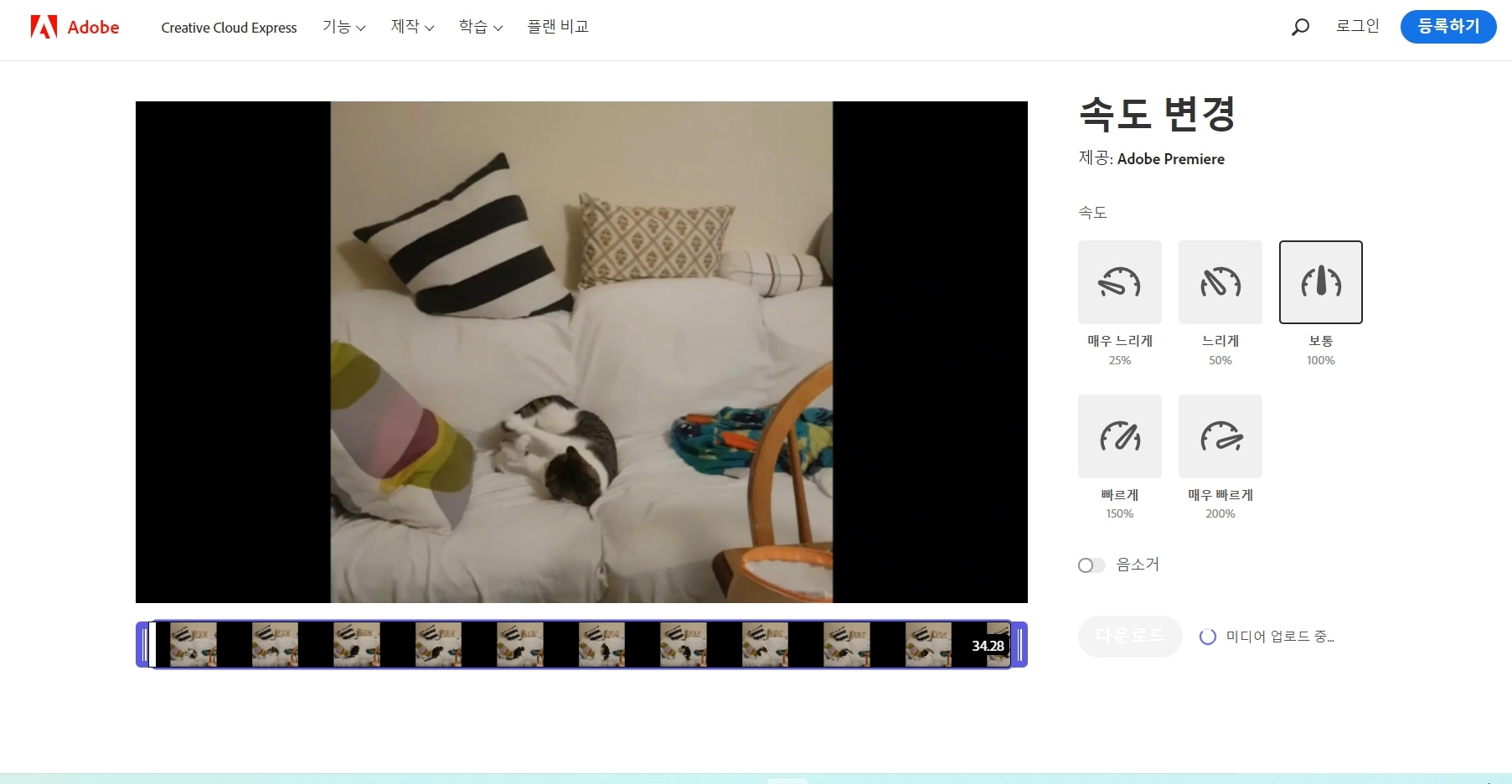
4. 원더쉐어 필모라 VS Adobe 동영상 속도 조절 전격 비교
어도비는 온라인에서 무료로 사용할 수 있어서 얼핏 보기에는 체험해 보고 싶지만, 동영상 전 구간에 스피드를 일괄적으로 적용하는 것이기에 만약 동영상 구간 마다 다른 스피드를 적용하고 싶은 분들에게는 적합하지 않은 프로그램입니다. 반면에 원더쉐어 필모라는 사용자가 직접 지정하여 그 어떠한 구간에도 스피드를 임의적으로 조절할 수 있기에 개성 있는 동영상 제작하고 싶은 분들에게 더욱 적합한 프로그램입니다.


